一键云重装系统教程
分类:windows7教程 发布时间:2017-03-29 15:00:00
说到一键云重装系统,相信大家都一定不陌生。顾名思义就是一键云重装系统软件一键重装系统非常快速,在系统之家小编告诉大家一键云重装系统教程之前,小编特意去亲测过,发现一键云重装系统确实是简单好用又快速,只要有网就能进行,非常适合没有电脑基础的小白用户进行一键重装系统,接着来看具体的教程。
只要电脑安装了金山卫士就可以操作。百宝箱——软件工具——启用重装高手。
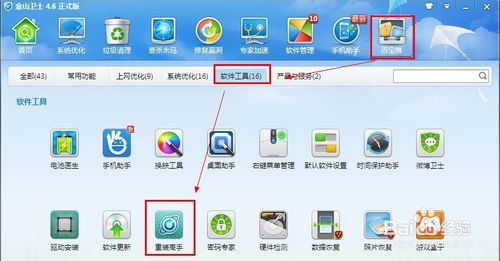
一键云重装系统教程图1
重装检测,进入环境检测,查看当前系统是否支持。
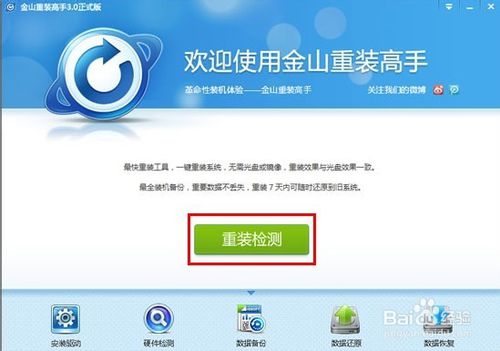
一键云重装系统教程图2
选择系统类型。
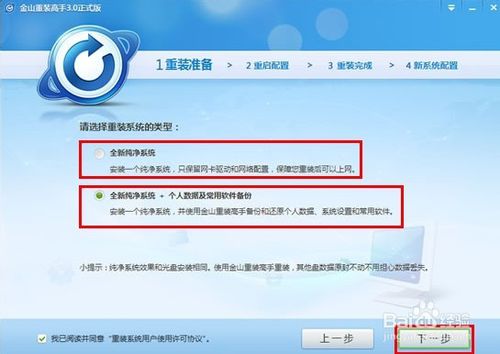
一键云重装系统教程图3
若选择备份模式,则可以快速备份QQ等聊天记录,我的文档、桌面等重要个人数据,确保永不丢失,重装完成后可进行还原, 对于不支持备份的项目,需要我们自己备份数据。
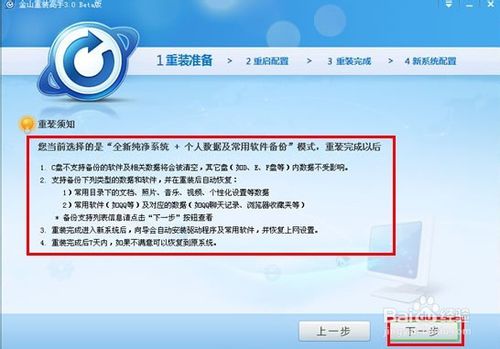
一键云重装系统教程图4
若选择纯净模式,则不保留任何数据,装一个干净的系统,并且自动装上驱动。
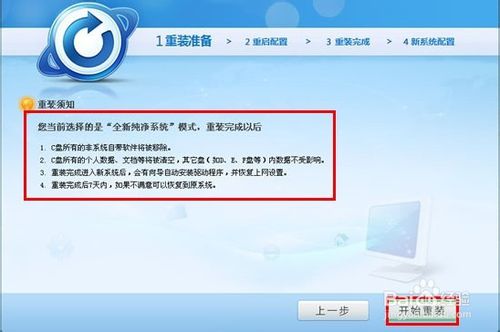
一键云重装系统教程图5
选择重装系统模式后,点击"开始重装"。重装系统前准备工作:电脑必须联网、重装前需尽量退出安全类软件。
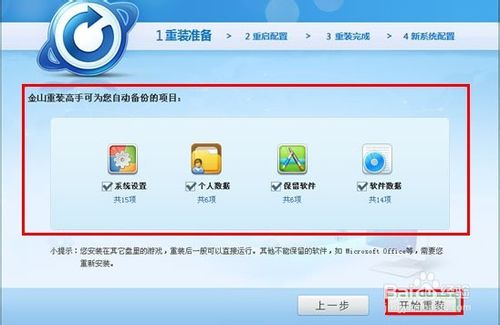
一键云重装系统教程图6
点'开始重装'后,自动进入重装系统阶段,这个阶段不需要手动操作。阶段请不要断开电源,保持网络连接正常,此阶段需要保持网络连接正常,重装过程中需要多次重启电脑,按提示操作。
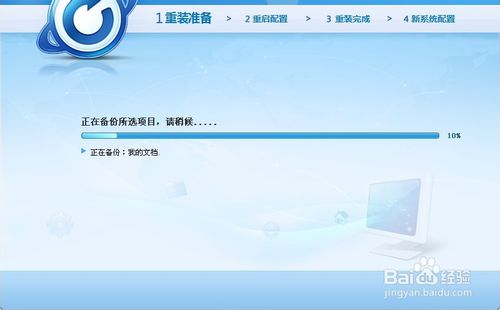
一键云重装系统教程图7
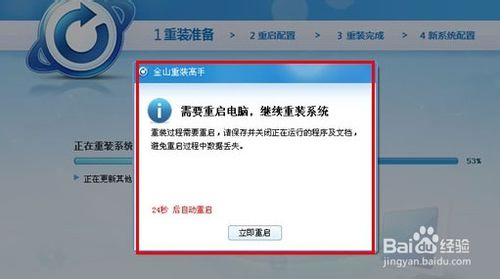
一键云重装系统教程图8

一键云重装系统教程图9
电脑重启后进入桌面,金山重装高手会自动启动,进行数据还原包括系统设置、驱动、可保留软件和对应的数据。
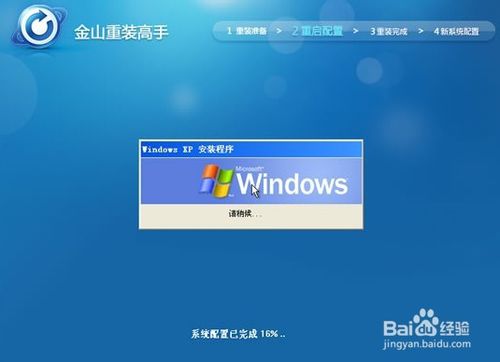
一键云重装系统教程图10

一键云重装系统教程图11
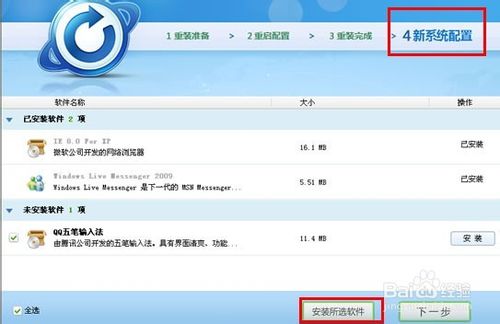
一键云重装系统教程图12
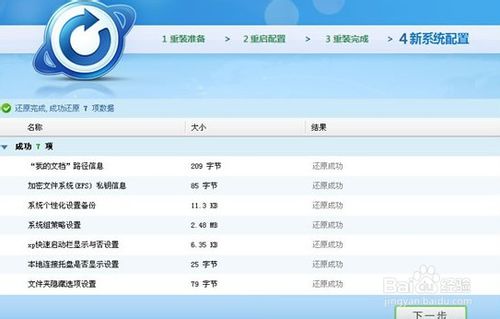
一键云重装系统教程图13
此时系统安装成功,如果在7天内觉得不满意可以还原到原有版本。同时新版的金山好像win7也可以装了。你说你没有光盘、没有优盘,更是嫌装系统麻烦,那么这个方法真正能解决这些烦恼,真正实现一键装机。

一键云重装系统教程图14
好了,上述就是相关一键云重装系统教程的全部内容了,现在你知道一键云重装系统软件一键重装系统又多快速了吧!虽然不能跟光速球相媲美,但是比对过往的光盘与u盘一键重装系统windows8ghost,一键云重装系统软件可是为你节省了大量的时间与金钱,还省力气呢?不是吗?






 立即下载
立即下载







 魔法猪一健重装系统win10
魔法猪一健重装系统win10
 装机吧重装系统win10
装机吧重装系统win10
 系统之家一键重装
系统之家一键重装
 小白重装win10
小白重装win10
 杜特门窗管家 v1.2.31 官方版 - 专业的门窗管理工具,提升您的家居安全
杜特门窗管家 v1.2.31 官方版 - 专业的门窗管理工具,提升您的家居安全 免费下载DreamPlan(房屋设计软件) v6.80,打造梦想家园
免费下载DreamPlan(房屋设计软件) v6.80,打造梦想家园 全新升级!门窗天使 v2021官方版,保护您的家居安全
全新升级!门窗天使 v2021官方版,保护您的家居安全 创想3D家居设计 v2.0.0全新升级版,打造您的梦想家居
创想3D家居设计 v2.0.0全新升级版,打造您的梦想家居 全新升级!三维家3D云设计软件v2.2.0,打造您的梦想家园!
全新升级!三维家3D云设计软件v2.2.0,打造您的梦想家园! 全新升级!Sweet Home 3D官方版v7.0.2,打造梦想家园的室内装潢设计软件
全新升级!Sweet Home 3D官方版v7.0.2,打造梦想家园的室内装潢设计软件 优化后的标题
优化后的标题 最新版躺平设
最新版躺平设 每平每屋设计
每平每屋设计 [pCon planne
[pCon planne Ehome室内设
Ehome室内设 家居设计软件
家居设计软件 微信公众号
微信公众号

 抖音号
抖音号

 联系我们
联系我们
 常见问题
常见问题



